آیا سرعت پایین اینترنت را در مک خود تجربه می کنید؟ این مراحل عیب یابی را دنبال کنید تا به سرعت آن را حل کنید.
اتصال به اینترنت یکی از ضروری ترین ابزارهای ما در هنگام استفاده از مک است. اینترنت کند همه چیز را خسته کننده می کند. هنگام استفاده از مک خود با اتصال اینترنت کند، سرگرمی و کار خسته کننده می شود. زمان بارگذاری طولانی در صفحات وب را تجربه می کنید، تماس ها قطع می شود و برنامه ها و بازی ها به طور تصادفی بارگیری می شوند.
یافتن راه حلی برای کار با اینترنت کند می تواند تجربه مک شما را کمتر دردسرساز کند. بنابراین، نکات عیب یابی که در زیر ذکر شده است را بررسی کنید تا سرعت اتصال اینترنت خود را افزایش دهید.
1. مک و روتر خود را مجددا راه اندازی کنید
گاهی اوقات، یک راهاندازی مجدد ساده میتواند مشکلات مربوط به شبکه مانند اتصال کند اینترنت را برطرف کند. اگر سرویس اینترنت در دستگاههای دیگر به خوبی بارگیری میشود، میتوانید Mac خود را مجدداً راهاندازی کنید تا فرآیندها و دادههایی را که مستقیماً مفید نیستند پاک کنید. برای راه اندازی مجدد مک خود، به منوی اپل در نوار منو بروید و از منوی کشویی Restart را انتخاب کنید.
به همین ترتیب، باید روتر Wi-Fi خود را مجددا راه اندازی کنید. پس از راه اندازی مجدد، روتر شما ممکن است کمترین شلوغ ترین کانال را انتخاب کرده و کش را پاک کند. این کار باعث می شود روتر شما به خوبی کار کند و اتصال اینترنت قوی تری به مک شما ارائه دهد. اما اگر کمکی نکرد، ممکن است لازم باشد روتر Wi-Fi خود را بازنشانی کنید، که کاملاً با یک راه اندازی مجدد ساده متفاوت است.
2. ارائه دهنده خدمات اینترنت خود را تغییر دهید

به جای مشکل در مک شما، اتصال اینترنت کند ممکن است بیشتر به ارائه دهنده خدمات اینترنت شما مربوط باشد. اگر از ارائه دهنده خدماتی استفاده کنید که مگابیت در ثانیه (مگابیت در ثانیه) کم ارائه می دهد، اتصال اینترنت کندی خواهید داشت.
برای به دست آوردن بهترین ها، ارتقا را به ارائه دهنده خدماتی که بین 20 مگابیت بر ثانیه تا 100 مگابیت در ثانیه ارائه می دهد (یا بیشتر در صورت توان مالی) در نظر بگیرید. همچنین، ممکن است لازم باشد ارائه دهنده خدمات اینترنت خود را تغییر دهید اگر شبکه آنها در منطقه شما پایدار نیست.
3. از یک مرورگر متفاوت استفاده کنید

اگر مرورگر وب شما خراب باشد، ممکن است با مشکلات اینترنت کندی مانند زمان بارگذاری طولانی صفحات وب و دانلود کند مواجه شوید. مرورگر خود را تغییر دهید؛ اگر از Safari استفاده میکنید، مرورگر دیگری مانند Google Chrome را امتحان کنید.
اگر مشکل ادامه داشت، کش مرورگر و کوکی ها را پاک کنید. کاری که باید در سافاری انجام دهید:
- Safari را از داک خود باز کنید و روی Safari در نوار منو کلیک کنید.
- تنظیمات را از منوی کشویی انتخاب کنید و روی تب Advanced کلیک کنید.
- در پایین صفحه، گزینه Show Develop menu را در نوار منو تیک بزنید.
- در حالی که هنوز در Safari هستید، روی Develop در نوار منو کلیک کنید و Empty Caches را انتخاب کنید.
همچنین می توانید از میانبر صفحه کلید Option + Command + E برای انجام همین کار استفاده کنید.
4. مرورگر و macOS خود را به روز کنید

بهروزرسانیهای نرمافزار در macOS عملکرد مک شما را بهبود میبخشد و هرگونه اشکال یا مشکلات سازگاری، از جمله مشکلات اتصال به اینترنت را برطرف میکند.
قبل از دانلود بهروزرسانی نرمافزار، مطمئن شوید که از اطلاعات خود نسخه پشتیبان تهیه کردهاید. پس از آن، به تنظیمات سیستم بروید، General را انتخاب کنید و روی Software Update در سمت راست کلیک کنید. اگر به روز رسانی در دسترس است، آن را دانلود و نصب کنید. پس از بهروزرسانی macOS، مک خود را مجدداً راهاندازی کنید و دوباره اتصال اینترنت خود را آزمایش کنید.
علاوه بر این، بهروزرسانی مرورگرها میتواند اشکالات و مشکلات اتصال را برطرف کند. معمولاً بهروزرسانیهای سافاری همراه با بهروزرسانیهای نرمافزار دانلود میشوند، اما برای بهروزرسانی سایر مرورگرها مانند Chrome، Firefox و Edge باید مراحل مختلفی را دنبال کنید.
5. برنامه های غیر ضروری و برگه های مرورگر را ببندید
گاهی اوقات، علت کندی اینترنت در مک شما، برنامه ها و باز بودن تب هایی است که در پس زمینه اجرا می شوند. آنها با به روز رسانی و دانلود مداوم داده ها سرعت اینترنت را کاهش می دهند. برای افزایش سرعت اتصال به اینترنت در مک، همه برنامههای پسزمینه و برگههای مرورگر را که استفاده نمیکنید ببندید و بهروزرسانی خودکار برنامهها را غیرفعال کنید.
ویژگی همگامسازی خودکار iCloud میتواند به کندی اتصال اینترنت نیز کمک کند، زیرا از پهنای باند اینترنت زیادی استفاده میکند. بنابراین، اگر با اتصال مگابیت در ثانیه کار میکنید، ممکن است اینترنت کندی را در مک خود تجربه کنید.
برای خاموش کردن همگامسازی خودکار، مراحل زیر را دنبال کنید:
- تنظیمات سیستم را از منوی اپل باز کنید.
- روی Apple ID کلیک کنید و iCloud را باز کنید.
- iCloud Drive را انتخاب کنید و روی Turn Off کلیک کنید.
- اخطار را دنبال کنید که آیا می خواهید یک کپی از اسناد را در iCloud در مک خود نگه دارید یا می خواهید آن را از مک خود حذف کنید.
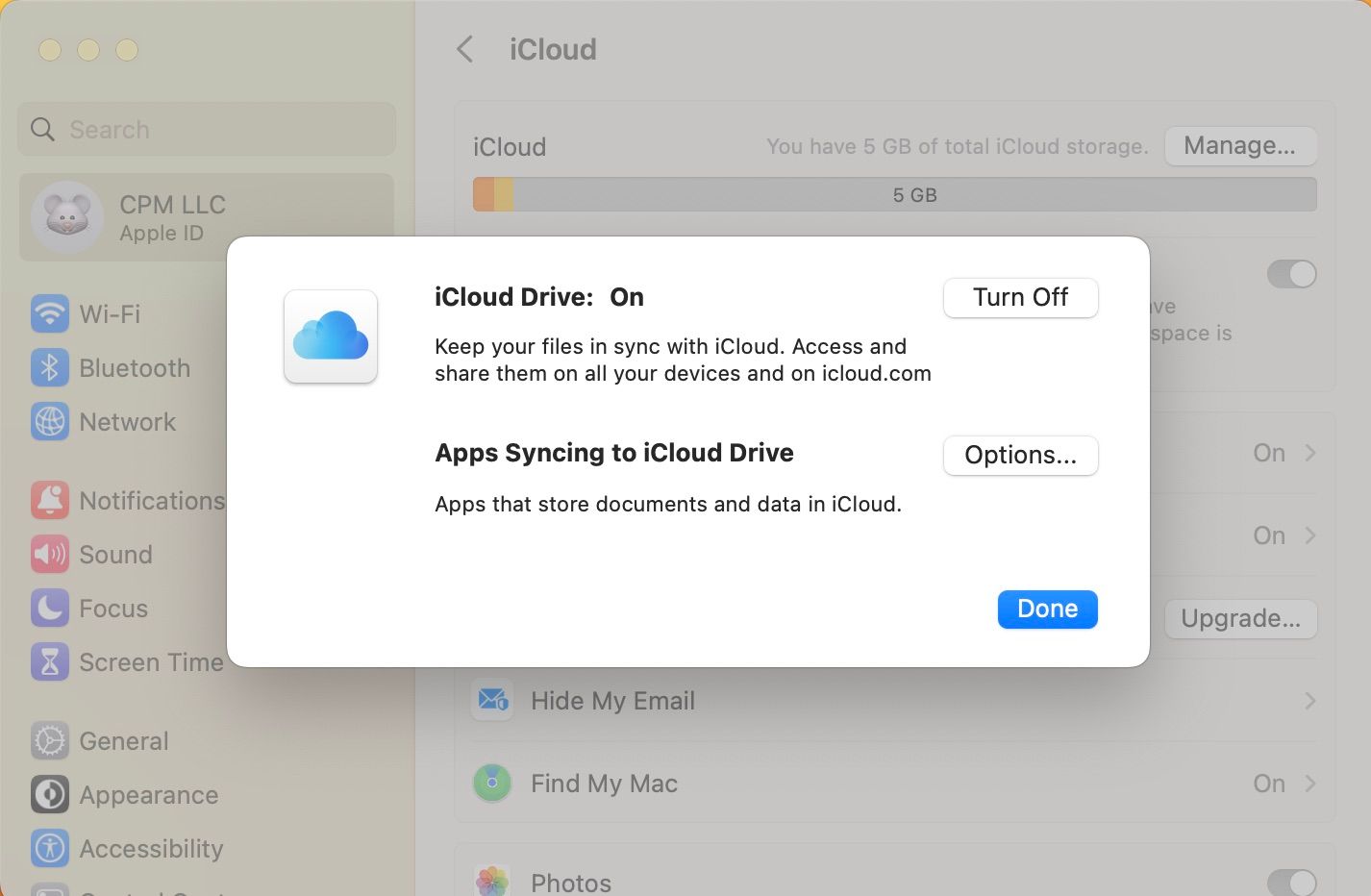
6. برای بدافزار اسکن کنید
جای تعجب نیست که بدافزار می تواند مسئول اتصال کند اینترنت در مک شما باشد. هنگامی که بدافزار مک شما را آلوده می کند، همه فرآیندها را کند می کند و ممکن است پنجره های بازشو غیرمنتظره ای را در مرورگرهای وب مشاهده کنید.
اگر به وجود بدافزار در مک خود مشکوک هستید، آن را با استفاده از یک آنتی ویروس رایگان توصیه شده برای مک مانند Avast Security یا Malwarebytes اسکن کنید. هنگامی که بدافزار را شناسایی کردید، از یک آنتی ویروس برای پاک کردن بدافزار از مک خود استفاده کنید، مرورگر وب خود را بازنشانی کنید و مک خود را مجددا راه اندازی کنید.
7. از اتصال اترنت استفاده کنید و نزدیکی روتر را بررسی کنید
اگر هنگام اتصال به Wi-Fi در مک خود سرعت اینترنت کندی دارید، می توانید از اتصال اترنت استفاده کنید. اتصال اترنت نسبت به روتر Wi-Fi اتصال اینترنتی مستقیم و پایدارتری را فراهم می کند.
بنابراین، روتر خود را با کابل اترنت به مک خود وصل کنید اگر پورت دارد، اما اگر ندارد، همیشه میتوانید یک هاب USB با درگاه اترنت دریافت کنید.
با این حال، اگر نمی توانید از اتصال اترنت استفاده کنید، مطمئن شوید که روتر Wi-Fi به مک شما نزدیک است و آنتن های روتر همه در جهت درست هستند.
8. افزونه های مرورگر را غیرفعال کنید
![]()
افزونه های مرورگر به طور قابل توجهی تجربه شما را هنگام گشت و گذار در اینترنت بهبود می بخشد. با این حال، گاهی اوقات آنها می توانند یک شر ضروری باشند و سرعت اینترنت شما را مختل یا کاهش دهند.
هنگامی که اینترنت آهسته را در مک خود تجربه می کنید، غیرفعال کردن برنامه های افزودنی مرورگر یک مکان عالی برای شروع است. افزونههای مرورگر خود را مرور کنید و افزونههای غیرضروری را که دیگر برای شما مفید نیستند، پاک کنید، مرورگر خود را مجدداً راهاندازی کنید و اتصال اینترنت خود را آزمایش کنید.
9. پیکربندی شبکه را حذف کنید و VPN خود را خاموش کنید
تنظیمات و تنظیمات شبکه بخش حساسی از مک شما هستند. اگر اغلب از VPN استفاده می کنید، آنها به راحتی می توانند در هم پیچیده شوند. در این صورت باید تنظیمات شبکه مک خود را بازنشانی کنید. اگر این کار نکرد، می توانید آن را بیشتر کنید و فایل های پیکربندی شبکه خود را حذف کنید.
خدمات VPN همچنین می تواند اینترنت شما را کند کند. میتوانید با رفتن به تنظیمات سیستم > VPN و تنظیم کلید در موقعیت خاموش، آنها را خاموش کنید. همچنین می توانید VPN را از برنامه مربوطه خاموش کنید.
بدون مشکل سرعت در اینترنت گشت و گذار کنید
وقتی از مک خود برای کار و سرگرمی استفاده می کنید، جایی برای اتصال اینترنت ناپایدار وجود ندارد. به عنوان آخرین راه حل، با ارائه دهنده خدمات اینترنت خود تماس بگیرید تا سرعت اینترنت خود را ارتقا دهید.
با این حال، اگر تمام گزینه های مورد بحث در بالا را بررسی کرده باشید، ممکن است به جای یک مشکل نرم افزاری، مشکل سخت افزاری داشته باشید. میتوانید Apple Diagnostics را اجرا کنید یا به فروشگاه Apple مراجعه کنید تا آن را بررسی و تعمیر کنید.
